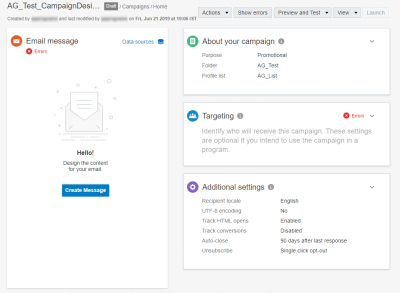Запуск кампании по электронной почте с помощью нового Конструктора кампаний
Важно! Эта информация применяется к Конструктору кампаний по электронной почте, который включен для новых учетных записей после версии 19C и доступен в программе управляемой доступности для существующих учетных записей. Для доступа к этой функции для существующих учетных записей выполните вход на страницу службы поддержки Oracle и создайте запрос на обслуживание. Если Конструктор кампаний еще не был развернут в вашей учетной записи, см. раздел Использование рабочей книги кампании по электронной почте.
Чтобы узнать, чем Конструктор кампаний по электронной почте отличается от старой рабочей книги кампании по электронной почте, см. раздел
Изменения Конструктора кампаний по электронной почте. Дополнительные сведения о визуальных элементах нового Конструктора кампаний см. в разделе Обзор визуальных элементов Конструктора кампаний по электронной почте.
См. видео для получения дополнительные сведений.
Новый конструктор кампаний использует упрощенный поток операций и имеет наглядный интерфейс. Используйте конструктор кампаний как часть стратегии взаимодействия с клиентами, обращаясь к ним посредством персонализированных сообщений.
С помощью Конструктора кампаний создайте и запустите кампанию в четыре этапа:
- Создайте кампанию и определите ее привязку
- Создайте персонализированные сообщения
- Протестируйте кампанию
- Запустите кампанию
Чтобы перейти к Конструктору кампаний:
- На боковой панели навигации щелкните
 Кампании и выберите Управление кампаниями.
Кампании и выберите Управление кампаниями.Будет открыта страница Управление кампаниями.
- Щелкните Создание кампании или откройте существующую кампанию.
Шаг 1. Создание целевой кампании
- Создайте кампанию по электронной почте
- Настройте панель О вашей кампании
- Настройте панель Привязка, чтобы обеспечить привязку кампании
- Настройте панель Дополнительные настройки
Шаг 2. Создание персонализированных сообщений
- Создайте черновик сообщения
- Настройте таблицу ссылок
- Создайте персонализированные и динамические сообщения с динамическим контентом и виджетами
Шаг 3. Тестирование кампании
- Многомерное тестирование
- Ошибки и проверка
- Предварительный просмотр
- Тестирование ссылок
- Возможность доставки
- Запуск по подтвержденному списку
Шаг 4. Запуск кампании
См. также
- Обзор визуальных элементов Конструктора кампаний по электронной почте
- Изменения Конструктора кампаний по электронной почте
- Конструктор кампаний для других каналов
- Шаблоны электронной почты (визуальный конструктор шаблонов)
- Выбор источников данных
- Отладочное сообщение
- Панель инструментов конструктора сообщений
- Работа с многоязычными кампаниями (только кампании EMD)